Как быстро и легко сохранить веб-страницу в документ Word
MS Word мощнее, чем вы думаете. Популярный инструмент обработки текстов(word processing tool) используется для самых разных задач. Не все знают об этом, но его также можно использовать для открытия веб-страниц в формате HTML(HTML format) .
В этом посте вы узнаете, как открывать HTML - файлы в Word и сохранять их в одном из поддерживаемых форматов файлов.

Сохранение веб-страниц в Word
Самый простой способ, но обычно с наихудшими результатами — просто сохранить веб-страницу на свой компьютер, а затем попытаться открыть ее в Word .
Сначала откройте браузер и перейдите на веб-страницу, которую хотите сохранить. В приведенном ниже примере мы используем Google Chrome , но процесс должен работать для любого веб-браузера.
Щелкните правой кнопкой мыши(Right-click) в любом месте страницы и выберите « (page and click) Сохранить как(Save As) » .

Это вызовет всплывающее окно «Сохранить как» . (Save As box)Отредактируйте имя файла по своему вкусу. В разделе «Тип(Save As Type) файла » выберите «Веб-страница, только HTML»(Webpage, HTML Only) . Нажмите Сохранить(Save) .

Запустите MS Word , затем откройте HTML-файл(HTML file) , который хотите отредактировать.

HTML - файл(HTML file) откроется в Word . Однако сам документ не будет отображаться, как в Интернете. Для начала форматирование будет испорчено. Например , панель навигации(navigation bar) будет разбита, а меню будут отображаться в отдельных строках.

Вам придется отредактировать документ вручную, чтобы сделать страницу более целостной.
Удаление бесполезных ссылок и веб-элементов облегчит чтение статей. Использование представления Word Web Layout значительно упрощает процесс очистки.
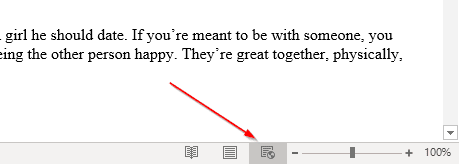
После некоторых правок ваш документ должен чем-то напоминать исходный код.

Когда вы будете удовлетворены своими изменениями, выберите « Файл»(File) > «Сохранить как(Save As) » . Выберите .docx в качестве формата файла.
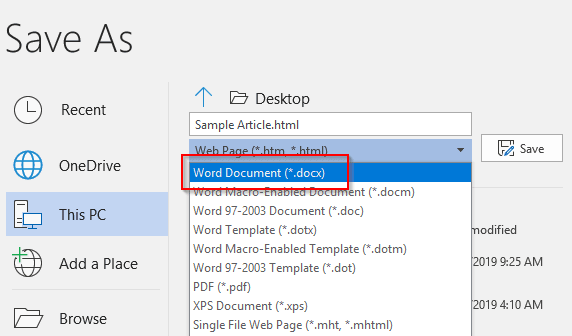
Теперь вы сможете открыть файл в Microsoft Word .
Использование альтернативных решений
Если вас не устраивает первое решение, знайте, что существуют и другие способы сохранения веб-страниц и их открытия в Word .
Существуют расширения Google Chrome , такие как « (Google Chrome)Сохранить веб-страницу как документ Word»(Save Webpage As Word Document) , которые позволяют загружать файл HTML(HTML file) в виде документа Word(Word document) . Я также упоминаю инструмент онлайн- конверсии(conversion tool) ниже.
Хотя конечный продукт(end product) выглядит точно так же, этот инструмент избавляет вас от необходимости загружать веб-страницу в виде HTML-файла(HTML file) . Установите расширение и активируйте его. Перейдите на страницу, которую хотите конвертировать. Нажмите на расширение и выберите « (extension and select) Завершить страницу»(Complete Page) .

Затем инструмент загрузит всю веб-страницу в виде документа Word(Word document) .
Совет:(Tip:) Вы также можете выделить часть страницы и щелкнуть « (page and click) Текущий выбор(Current Selection) » . Это позволит вам загрузить определенный раздел, а не всю страницу.
Вы также можете попробовать скопировать всю веб-страницу и вставить ее в Word .
Но вместо того, чтобы вставлять файл как обычно, вам придется использовать Специальную(Paste Special) вставку . Щелкните правой кнопкой(Right-click) мыши Word . В разделе Paste должно быть несколько вариантов. Выберите «Сохранить исходное форматирование»(Keep Source Formatting) .

Этот параметр вставки(paste option) позволяет скопировать HTML-код(HTML code) , сохранив при этом большую часть форматирования.
Однако учтите, что идеального решения не существует. Когда документ будет в Word , вам, вероятно, придется внести пару правок, чтобы документ стал похож на исходный материал(source material) .
Когда вы закончите вносить все необходимые изменения, перейдите в меню « Файл(file menu) » и сохраните документ как .docx.
Онлайн-инструменты преобразования
Последний метод, который иногда может дать лучшие результаты, чем два описанных выше метода, — это использование онлайн-инструмента. Тот, который дал мне наилучшие результаты, был Convertio .

Вы можете либо выбрать загруженный файл HTML(HTML file) , либо щелкнуть значок ссылки(link icon) в крайнем правом углу, чтобы просто вставить URL -адрес любого веб-сайта. Появится окно, в котором вы можете ввести более одного URL -адреса , если хотите. Нажмите(Click) « Отправить(Submit) » , и он проанализирует введенные вами URL -адреса.(URLs)

После завершения убедитесь, что для типа файла(file type) выбран Doc , а затем нажмите большую кнопку « Преобразовать(Convert) » .

Преобразование займет некоторое время, в зависимости от размера веб-страницы. В моем случае это заняло больше минуты, потому что я хотел преобразовать страницу Моны Лизы(Mona Lisa page) в Википедии(Wikipedia) в Word .

Как видите, это действительно похоже на веб-страницу в Word , но в данном случае она просто преобразовала веб-страницу в изображения и поместила их в Word . Ни один текст не редактируется или что-то в этом роде.
Для небольшой веб-страницы я протестировал ее, и она вводит текст в виде редактируемого текста. Так что это действительно зависит от того, насколько сложна и велика веб-страница.
Вы также можете попробовать несколько других инструментов, чтобы увидеть, получите ли вы лучшие результаты:
https://www.onlineconverter.com/html-to-docx
https://cloudconvert.com/html-to-doc
https://www.coolutils.com/online/HTML-to-DOC
Надеемся, что один из вышеперечисленных методов принес вам желаемый результат. Это не очень красивый процесс, и, к сожалению, на самом деле не так много хороших инструментов для этого, поскольку люди не очень часто этим занимаются.
Related posts
Как искать слово или текст на веб-странице в любом веб-браузере
Как вставить файл PDF в документ Word
Как Insert Emoji в Word, Google Docs and Outlook
8 Ways Чтобы расти свой Facebook Page Audience
Кто владеет Internet? Web Architecture объяснил
Как изменить расположение папки загрузки по умолчанию в любом веб-браузере
Как найти лучшие раздорные серверы
Автоматическое обновление веб-страниц в вашем веб-браузере
3 способа взять Photo or Video на хромин
Путеводитель по темной паутине
Как получать уведомления Twitter в Интернете и на мобильных устройствах
Как очистить Any Web Browser's History
Как Detect Computer & Email Monitoring или Spying Software
Как использовать VLOOKUP в листах Google
Как Temporarily Enable Pop-ups в Your Web Browser
Как получить Rid Yahoo Search в Chrome
Как защитить паролем документы Word и PDF
4 Ways Чтобы найти лучший Интернет Options (ISPs) в вашем районе
Как очистить кэш любого веб-браузера
OTT объясняет, почему ваш iPhone сначала заряжается быстро, а затем замедляется
